将手机中的照片导入SD卡是一个常见的操作,以下是一个详细的步骤指南:
### 准备工作
1. "确保SD卡已经插入手机":将SD卡插入手机的SD卡槽中。
2. "检查SD卡容量":确保SD卡有足够的存储空间来存放照片。
### 导入照片步骤
#### 使用手机自带图库应用
1. "打开手机图库应用":大多数手机都内置了图库应用,点击它打开。
2. "选择照片":在图库中找到想要导入的照片,点击选中。
3. "选择导出或分享":在照片详情页面,通常会有一个“导出”、“分享”或“更多选项”的按钮,点击它。
4. "选择存储位置":在弹出的菜单中选择“SD卡”或“存储设备”。
5. "开始导出":确认选择后,按照提示操作,照片将被导入到SD卡中。
#### 使用文件管理器应用
1. "打开文件管理器应用":如果你的手机没有内置图库应用,可以使用文件管理器。
2. "找到图库或DCIM文件夹":在文件管理器中找到“图库”或“DCIM”文件夹,这些文件夹通常存储手机拍摄的照片。
3. "选择照片":进入相应的文件夹,选择想要导入的照片。
4. "复制或移动照片":选中照片后,点击
相关内容:
将手机里的照片导入到SD卡中是一个常见的需求,尤其是当手机的内部存储空间不足时。

操作指南
方法一:使用手机内置的文件管理器
大多数现代智能手机都配备了内置的文件管理器应用,用来移动文件。
- 插入SD卡:
首先确保你的SD卡已经正确插入手机,并被系统识别。
- 打开文件管理器:
在安卓设备上,找到并打开“文件管理”或类似的文件浏览器应用。
- 选择照片:
导航至包含你想要转移的照片的文件夹(通常是DCIM/Camera)。
- 复制/剪切照片:
长按你想移动的照片直到出现复选框,然后勾选所有需要移动的照片。
- 移动到SD卡:
点击屏幕底部的“更多”选项,选择“复制”或“剪切”,然后导航至SD卡的相应目录(例如,创建一个新的文件夹来存放这些照片),点击“粘贴”。
方法二:使用第三方文件管理器
如果你不喜欢原生的应用程序,考虑下载一个第三方文件管理器,比如ES文件浏览器或Solid Explorer。
- 下载并安装你选择的文件管理器应用。
- 打开应用,按照上述步骤选择并移动照片。

方法三:通过电脑传输
如果你觉得直接在手机上操作不方便,也可借助电脑完成。
- 使用USB线连接手机和电脑。
- 在电脑上打开手机作为外部驱动器。
- 将所需的照片从手机的内部存储复制到电脑。
- 断开手机与电脑的连接,取出SD卡并插入读卡器,再将读卡器连接到电脑。
- 将之前复制的照片从电脑转移到SD卡上。
示例
一部运行Android系统的手机,并且你希望将最近拍摄的一些照片存入SD卡释放手机内存空间。
按照以下步骤进行:
- 插入SD卡并确认它已经被识别。
- 打开“文件管理”应用。
- 进入DCIM/Camera文件夹,找到你想转移的照片。
- 选择照片后点击“复制”。
- 切换到SD卡分区,创建一个新的文件夹命名为“Camera Backup”。
- 进入这个新文件夹并点击“粘贴”。
参数设置
在这个过程中,主要涉及到的是文件路径的选择以及是否覆盖已存在的同名文件。
通常情况下,默认设置就足够了,但如果你遇到任何问题,根据具体情况调整以下选项:
- 文件覆盖:决定当存在相同名称的文件时如何处理(如询问、始终覆盖、跳过等)。
- 文件格式:保持原样即可,因为移动文件不会改变其格式。
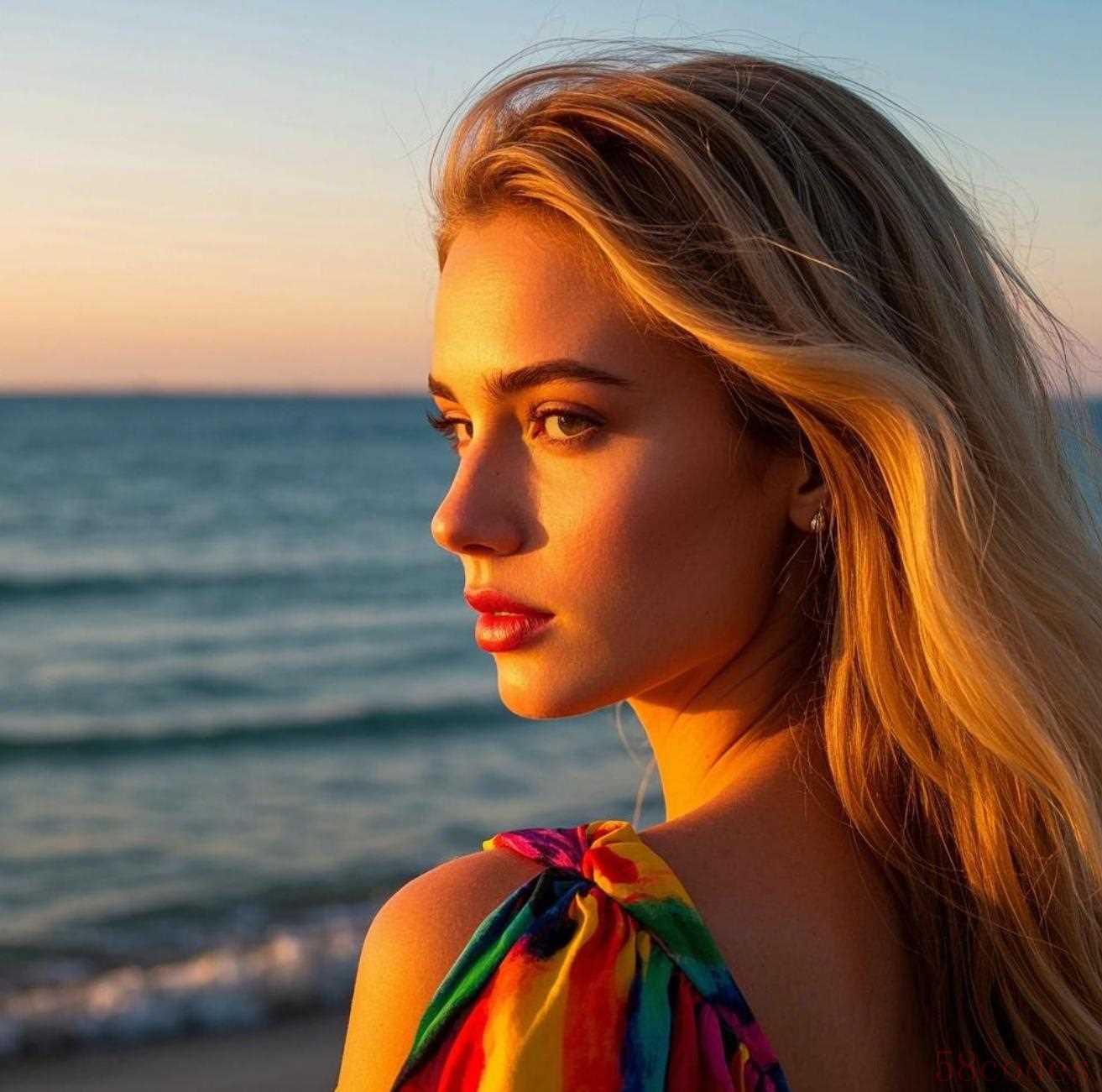

 微信扫一扫打赏
微信扫一扫打赏
 支付宝扫一扫打赏
支付宝扫一扫打赏
